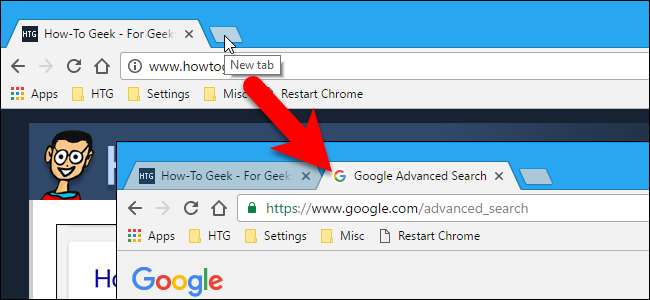
Majoritatea browserelor au o pagină implicită care se afișează atunci când deschideți o filă nouă. Dacă nu doriți ca browserul dvs. să decidă ce pagină web vedeți când deschideți o filă nouă, o puteți schimba într-o pagină web personalizată la alegere.
De exemplu, lui Chrome și Firefox le place să vă afișeze plăci de pagini web pe care le-ați vizitat recent și Chrome afișează, de asemenea, povești populare. Internet Explorer dorește să vedeți MSN de fiecare dată când deschideți o filă nouă. Ai ideea.
Vă vom arăta cum să deschideți o filă nouă pe o anumită pagină web pe care doriți să o vedeți în Google Chrome, Mozilla Firefox, Internet Explorer, Opera și Safari. Deoarece ne place să folosim Google pentru a căuta pe web și asta facem deseori într-o filă nouă, vom seta Căutarea avansată Google ca adresa URL care se deschide într-o filă nouă în exemplele noastre pentru fiecare dintre aceste browsere. Puteți seta noua pagină URL a filei la orice doriți. De asemenea, vă vom arăta cum să reveniți la pagina de filă nouă implicită din fiecare browser, dacă decideți.
Google Chrome
Google Chrome nu are un mod încorporat de a specifica adresa URL care se afișează atunci când deschideți o filă nouă, deci trebuie să instalăm o extensie. Cea mai simplă pe care am găsit-o care funcționează bine este Înlocuiți pagina filă nouă .
Du-te la pagina extensiei și faceți clic pe „Adăugați la Chrome” pentru al instala.
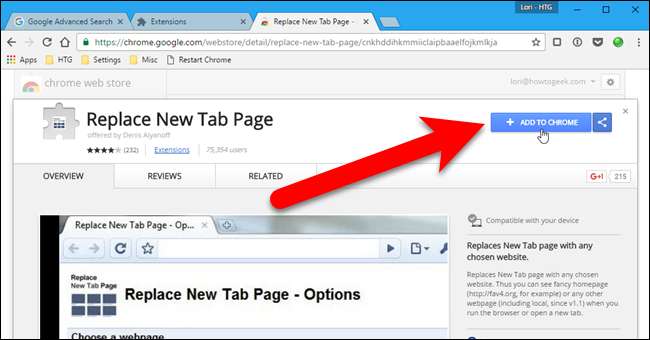
Apoi, faceți clic pe butonul Înlocuire pagină filă nouă adăugat la bara de instrumente și selectați „Opțiuni” din meniul derulant.
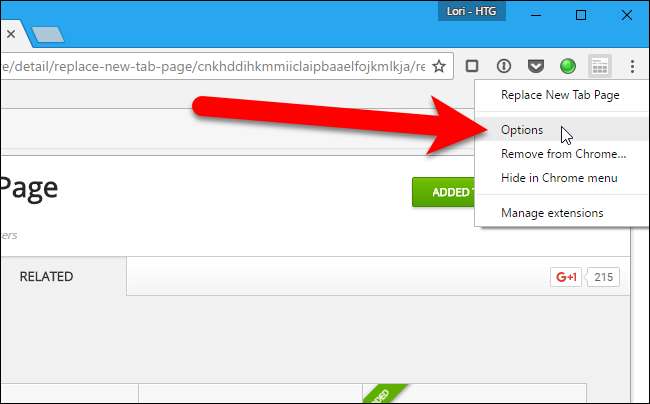
Introduceți adresa URL pentru pagina web pe care doriți să o afișați în pagina Filă nouă din caseta de editare și faceți clic pe „Salvați”.
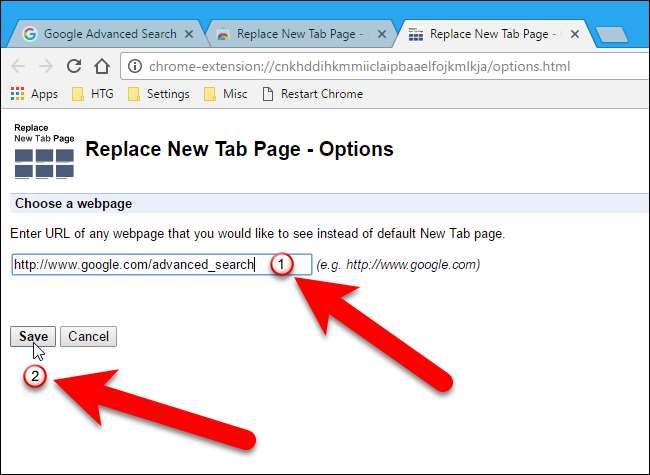
Data viitoare când deschizi o filă nouă ...
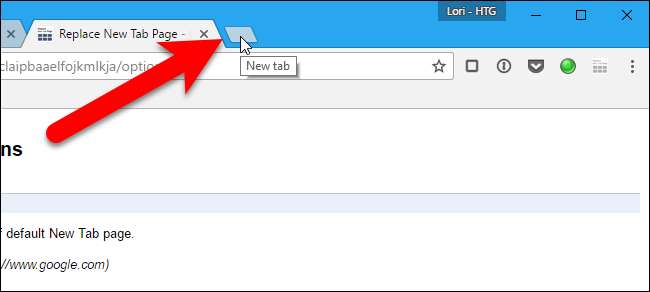
… Se afișează o fereastră de dialog care vă întreabă dacă aceasta este pagina de filă nouă pe care o așteptați. Dacă este, dați clic pe „Păstrați modificările”. Dacă nu doriți modificările, faceți clic pe „Restabiliți setările”. Pagina web se deschide în continuare într-o filă nouă, dar pagina Înlocuire filă nouă este dezactivată, astfel încât data viitoare când deschideți o filă nouă, va deschide pagina filă nouă implicită.
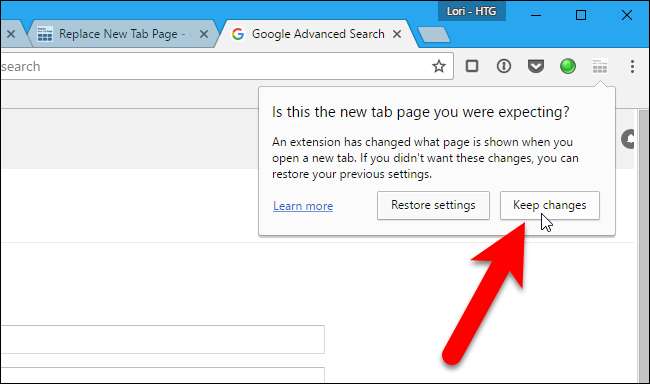
Pentru a reveni manual la pagina implicită a Filelor noi din Chrome, dezactivați extensia accesând meniul Chrome și selectând Mai multe instrumente> Extensii și debifând caseta „Activați” din dreapta extensiei Înlocuire pagină filă nouă. De asemenea, puteți elimina complet extensia făcând clic pe pictograma coș de gunoi.
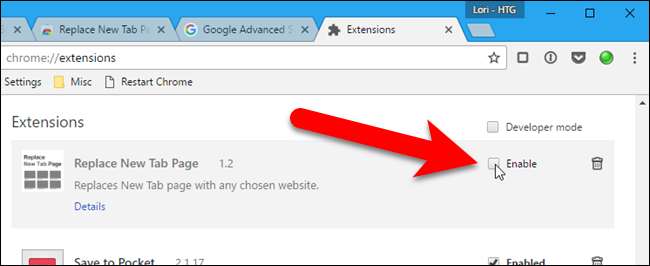
Mozilla Firefox
Mozilla Firefox are un mod încorporat de a specifica o adresă URL pentru filele noi. Cu toate acestea, nu se află în setările standard - se află în Editorul de configurare. Pentru a accesa Editorul de configurare, tastați
despre: config
în bara de adrese și apăsați Enter.
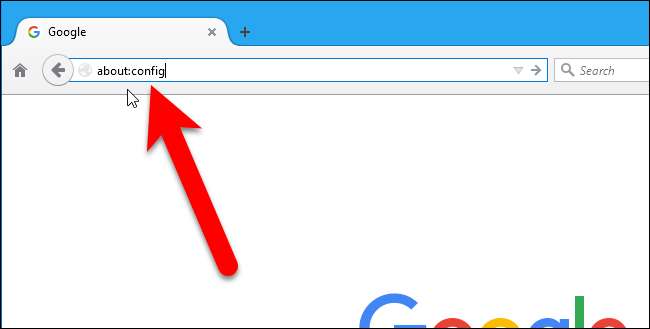
Se afișează o pagină care spune că acest lucru vă poate anula garanția și modificarea oricărei dintre aceste setări avansate poate fi dăunătoare pentru Firefox. Nu vă faceți griji. Vom schimba doar o setare pe care am testat-o și am găsit că funcționează bine. Dacă nu doriți să vedeți acest avertisment de fiecare dată când deschideți Editorul de configurare (
despre: config
pagina), debifați „Afișați acest avertisment data viitoare”. Faceți clic pe „Voi fi atent, promit!” a continua.
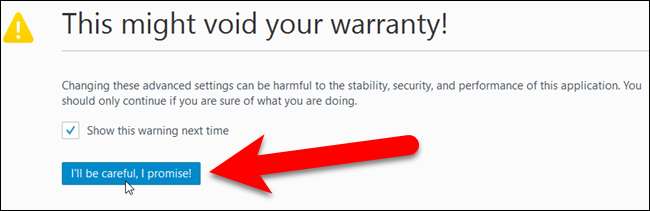
Pe pagina about: config, tastați
browser.newtab
în caseta Căutare din partea de sus a filei. Rezultatele care corespund celor pe care le-ați introdus sunt listate. Faceți dublu clic pe elementul „browser.newtab.url”.
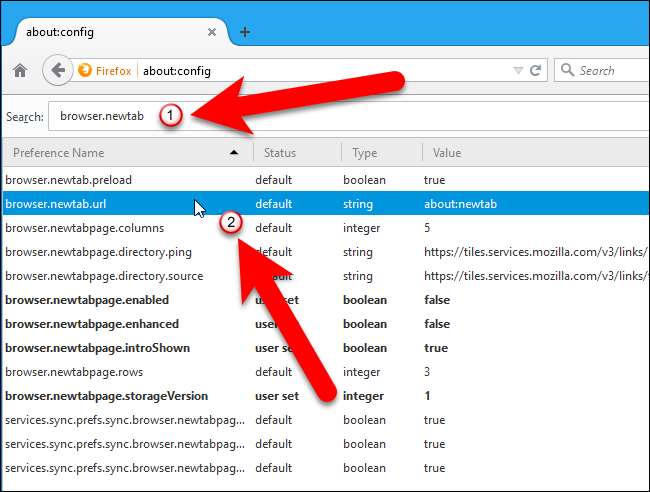
În caseta de dialog Enter String Value, introduceți adresa URL în caseta pentru pagina pe care doriți să o afișați când deschideți o filă nouă și faceți clic pe „OK”.

Acum, când deschideți o filă nouă, se afișează pagina pe care ați specificat-o.
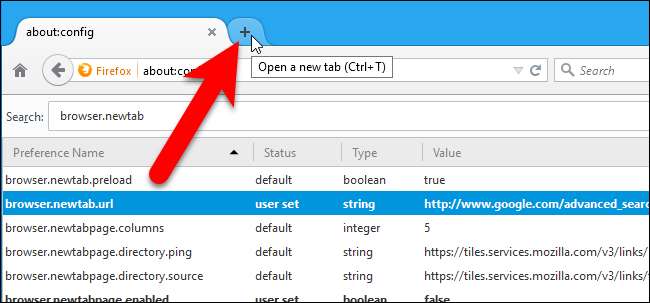
Pentru a reveni la utilizarea paginii cu filă nouă implicită din Firefox, urmați pașii de mai sus, dar introduceți valoarea implicită, aproximativ: newtab, în caseta din caseta de dialog Enter value string.
Internet Explorer
LEGATE DE: Cum să deschideți un set specific de pagini web când porniți browserul
Internet Explorer include o modalitate de a specifica o adresă URL de afișat atunci când deschideți o filă nouă, dar nu este la fel de directă ca în Firefox. Practic, Internet Explorer îl folosește pe primul URL-ul paginii de pornire setat să se deschidă pe o filă când deschideți browserul ca adresă URL pentru o filă nouă. Deci, pentru a schimba acest lucru, faceți clic pe pictograma roată din colțul din dreapta sus al ferestrei browserului și selectați „Opțiuni Internet”.
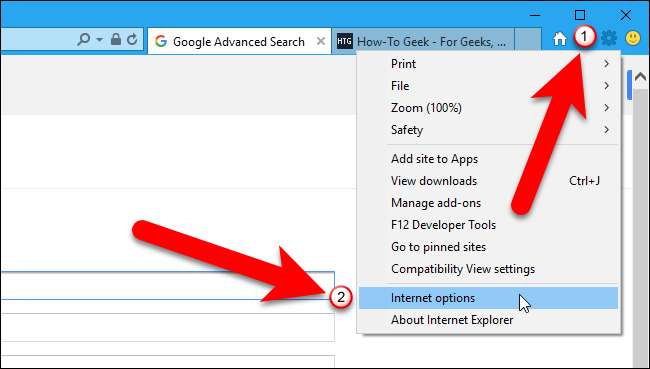
Se afișează caseta de dialog Opțiuni Internet. În secțiunea Pagină de pornire a filei Generale, asigurați-vă că prima adresă URL sau singura adresă URL listată în casetă este adresa URL pe care doriți să o utilizați pentru filele noi. Apoi, faceți clic pe butonul „Tabs” din secțiunea Tabs.
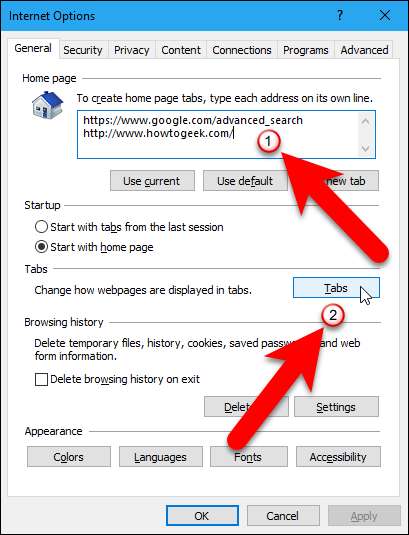
În caseta de dialog Setări de navigare cu file, selectați „Prima dvs. pagină de pornire” din lista derulantă sub „Când se deschide o filă nouă, deschideți”, apoi faceți clic pe „OK”.

Vă reveniți la caseta de dialog Opțiuni Internet, deci faceți clic pe „OK” pentru a o închide.
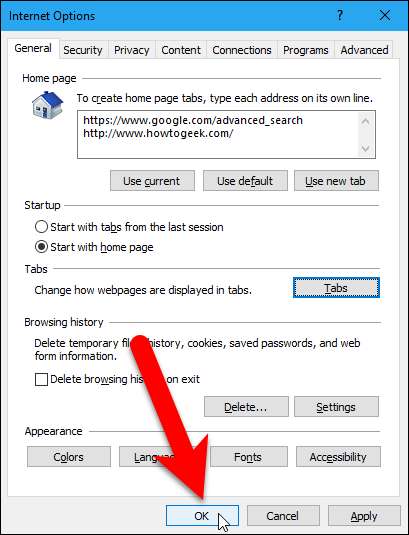
Acum, când deschideți o filă nouă, Internet Explorer va deschide prima (sau singura) adresă URL a paginii de pornire pe care ați specificat-o în noua filă.
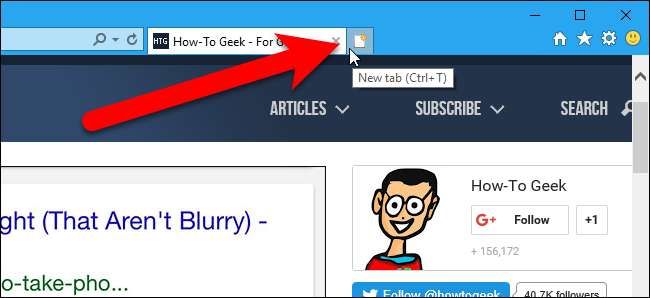
Pentru a reveni la utilizarea paginii cu filă nouă implicită din Internet Explorer, urmați pașii de mai sus, dar selectați „Noua pagină cu filă” din lista derulantă sub „Când se deschide o filă nouă, deschideți” în caseta de dialog Setări de navigare cu file.
Opera
La fel ca Chrome, Opera nu are un mod încorporat de a specifica o adresă URL de deschis atunci când deschideți o filă nouă. Dar există o extensie, numită Pagină de filă nouă personalizată, care vă permite să specificați o pagină de afișat atunci când deschideți o filă nouă. Du-te la pagina extensiei și faceți clic pe „Adăugați la Opera” pentru ao instala.
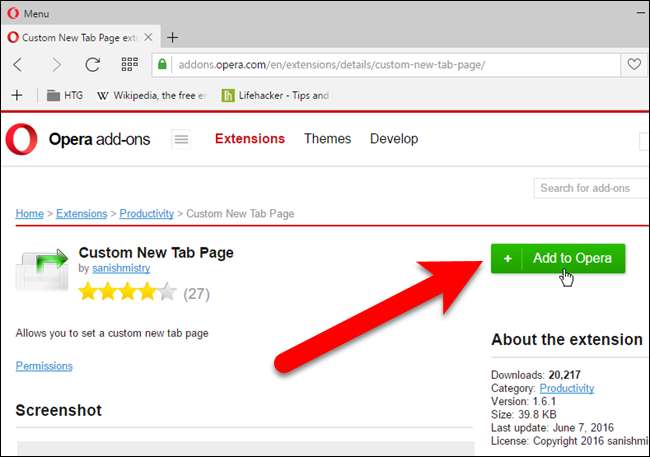
După instalarea extensiei, faceți clic pe meniul Opera și accesați Extensii> Gestionați extensiile.
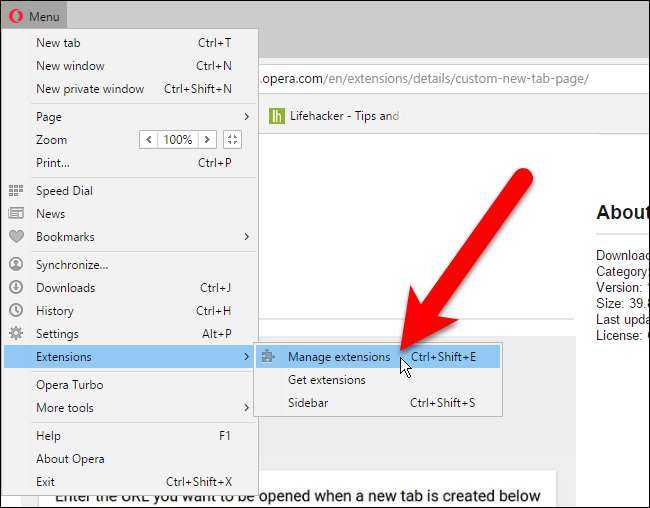
Faceți clic pe butonul „Opțiuni” din caseta Pagină de filă nouă personalizată.

Introduceți adresa URL a paginii web pe care doriți să o afișați când deschideți o filă nouă în Opera și faceți clic pe „OK”.
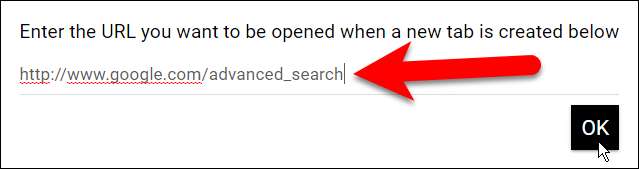
După ce setați adresa URL pentru filele noi, Opera deschide automat o filă nouă la pagina respectivă.
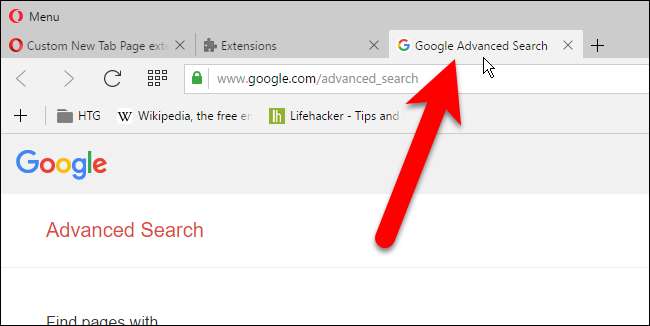
Pentru a reveni la pagina implicită New Tab din Opera, dezactivați extensia revenind la pagina Extensions și făcând clic pe butonul „Disable” din caseta Custom New Tab Page. De asemenea, puteți elimina extensia făcând clic pe butonul „X” care se afișează în colțul din dreapta sus al casetei Pagină de filă personalizată nouă.
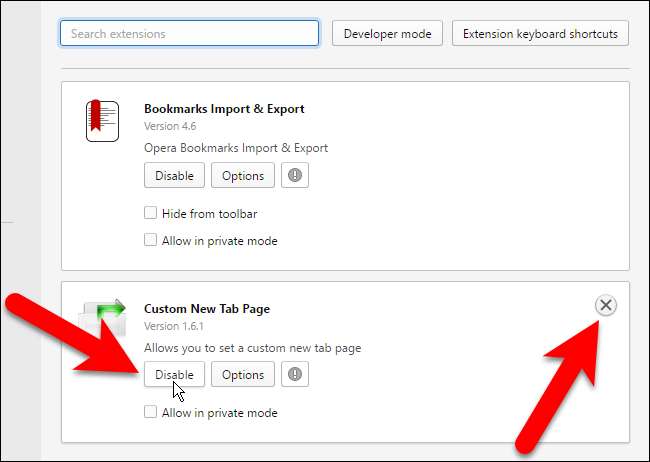
Safari
Dacă utilizați Safari pe un Mac, există o modalitate de a seta o anumită adresă URL pentru a se deschide atunci când creați o filă nouă. Dar trebuie să utilizați aceeași adresă URL atât pentru pagina dvs. de pornire, cât și pentru pagina care se afișează atunci când creați o filă nouă. Pentru a seta pagina de pornire și pagina de filă nouă, deschideți Safari și selectați „Preferințe” din meniul Safari.

Pe ecranul General, introduceți adresa URL pe care doriți să o utilizați ca pagină de pornire și în filele noi, în caseta „Pagina principală”.
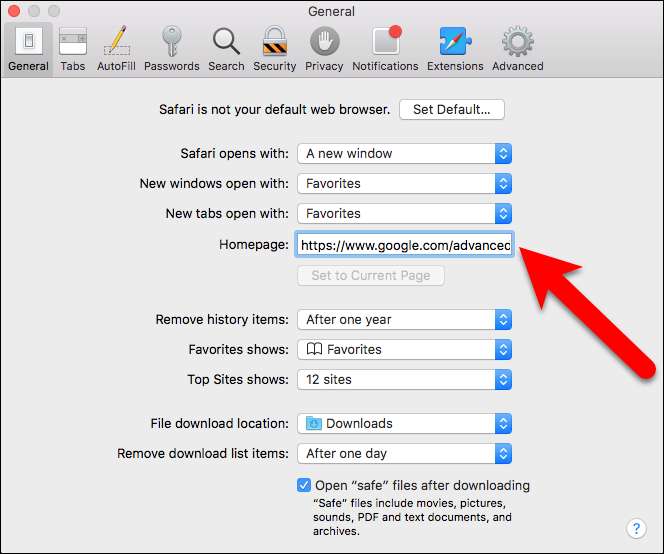
Apoi, selectați „Pagina principală” din filele Noi deschise cu lista derulantă și faceți clic pe butonul roșu de închidere din colțul din stânga sus al casetei de dialog Preferințe.
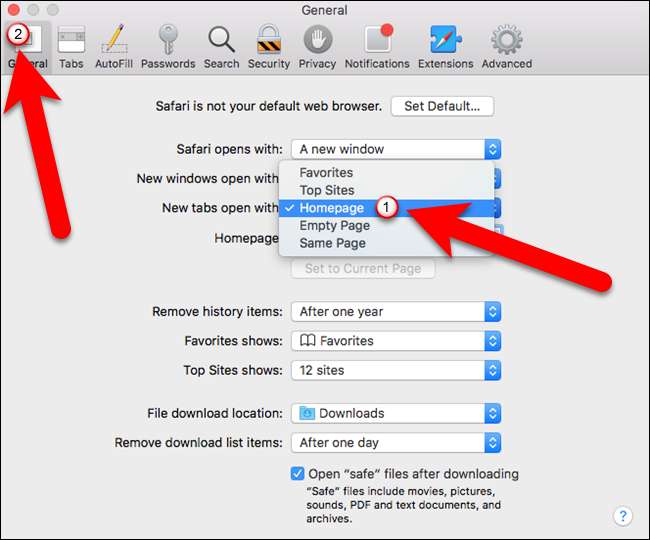
Acum, când creați o filă nouă în Safari, pagina dvs. de pornire se va deschide pe ea.
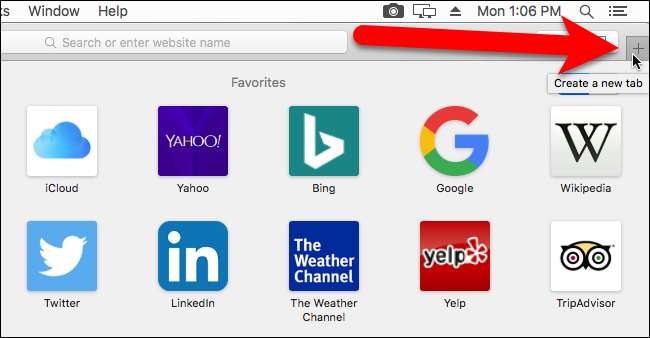
Pentru a reveni la utilizarea paginii cu filă nouă implicită din Safari, urmați pașii de mai sus, dar selectați „Favorite” din filele Noi deschise cu lista verticală din pagina Generală din caseta de dialog Preferințe.
S-ar putea să vă întrebați de ce am lăsat deoparte Microsoft Edge. Din păcate, nu puteți selecta o anumită adresă URL pentru a o deschide într-o filă nouă și nici nu există extensii care să facă acest lucru. Puteți alege să afișați site-uri de top și conținut sugerat, doar site-uri de top sau o pagină goală, accesând meniul Mai multe, selectând Setări și selectând una dintre aceste opțiuni din lista derulantă „Deschideți filele noi cu” din panoul Setări . Sperăm că Microsoft va adăuga această caracteristică în viitor.







